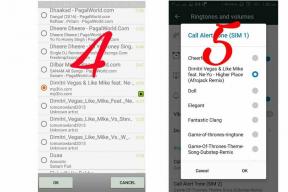IPad Air laddas inte mer än 80 procent (så här åtgärdar du)
Miscellanea / / May 20, 2022
iPad Air laddas inte mer än 80 procent i den senaste iOS-mjukvaran. Nya iPad-användare har tagit laddningsproblemet till sociala medier. iPhone och iPad slutar ladda enheterna efter 80 %, och det finns många anledningar bakom det. Jag har listat hållbara skäl till varför iPad inte laddar över 80 % och lösningar för att maximera laddningskapaciteten.

Sidans innehåll
-
Varför laddar inte min iPad över 80 %?
- FIX: iPad Air laddas inte mer än 80 procent
- Starta om iPad Air
- Inaktivera funktionen för optimerad batteriladdning
- Dålig batterihälsa
- Överhettning av iPad Air
- Avinstallera Battery Hungry Apps
-
iOS-uppdatering
- Slutsats
Varför laddar inte min iPad över 80 %?
Apple designade iPad för studenter och underhållningsanvändare. Företaget fortsatte att arbeta med iOS-mjukvaran för att förlänga batteritiden samtidigt som prestandan stabiliserades. iPad-ägarna bör ta reda på orsakerna bakom problemet och hur man löser det.
Överhettat batteri:
Batteriet kan överhettas medan iPad laddas. Programvarusensorn känner av överhettningskomponenterna och förhindrar att enheten laddas. Nästan alla tillverkare lägger till detekteringssensorer för att hitta värmekomponenterna och lägga till en avstängningsknapp. Sammantaget försöker iOS-programvaran rädda enheten från hårdvaruskador.
iOS-funktion:
Annonser
Kemisk batteriåldring är ett vanligt problem, och utvecklarna introducerade en batteriskyddsfunktion i iOS 13. Batteriskyddsfunktionen lär sig laddningsmönstret under dagarna och optimerar laddningen med hjälp av mjukvarubegränsningen. Ditt iPad-batteri räcker längre och når inte slutet av sin livscykel snabbare.
Hårdvaruintensiva uppgifter:
Många lojala Apple-användare klagar över bristen på batterikapacitet i de senaste modellerna. Mjukvaruoptimering hjälper inte efter ett par iOS-uppdateringar. Batteriet tappas när du utför CPU-krävande uppgifter.
Icke-certifierade tillbehör:
Annonser
Apple säljer äkta tillbehör på den officiella hemsidan. Men vi har massor av tredjepartstillbehör tillgängliga på webbmarknaden, och de kommer till en mycket billigare kostnad. Många iPad-ägare vet inte hur man identifierar kvalitetstillbehör bland mängden.
Kraftkälla:
iOS-enheterna laddas inte när det finns ett problem med strömkällan. Vi måste titta in i laddningsuttaget och utföra ett par felsökningar för att identifiera grundorsaken.
Annonser
Smutsig iPhone:
Ingen tar hand om iPaden eller andra smarta enheter. Forskning har visat att damm, smuts och främmande partiklar långsamt dödar elektroniska enheter. Vi skojar inte, och du ska inte ta lätt på dammet. Rengör iOS-enheten och bibehåll prydlighet dagligen.
iOS-programvarubuggar:
iOS-buggar är välkända bland experterna. De interna Apple-utvecklarna har press på sig att släppa en ny iOS-version varje år. De senaste iOS-versionerna kommer med några buggar, fel och utmaningar. Det tar månader för den senaste mjukvaran att nå en stabil status.
Försämrat batteri:
Batteriet inuti iPad kan ha försämrats. Batteriet kan ha problem med att hålla laddningen. Jag har en iPhone med ett kemiskt nedbrutet batteri. Du måste byta ut batteriet på ett auktoriserat Apple-servicecenter inom en avlägsen framtid.
FIX: iPad Air laddas inte mer än 80 procent
Jag ber ödmjukt läsarna att undvika verktyg från tredje part som lovar att lösa problemet. Säkerhetskopiera iPad Air-data i iCloud-lagring och skapa en säkerhetskopia i macOS eller Windows PC.
Starta om iPad Air
De flesta Air-modeller förblir i standby i månader. Ingen av Apples surfplattor får tillräckligt med sömntid på månader. Apple optimerade iOS-programvaran, men den är inte oövervinnlig och kräver en periodisk omstart.
1. Tryck på ikonen "Inställningar" på hemskärmen.
2. Välj "Allmänna" inställningar.
3. Svep nedåt.
4. Tryck på alternativet "Stäng av".
5. Dra reglaget åt höger och stäng av enheten.
Låt iOS-enheten vila i minst fem minuter.
6. Ta med belysningskabeln och ladda iPaden.
Din iOS-enhet kommer att slås på utan en fungerande sido- eller vilo-/väckningsknapp. En omstart hjälper programvaran att dumpa temporära filer, skräp, tillfälliga appfiler och ladda drivrutiner. De flesta programvarubuggar lämnar sessionen på tillfälligt.
Inaktivera funktionen för optimerad batteriladdning
Jag talade om en funktion som saktar ner batteriets kemiska åldrande. Låt oss inaktivera batterioptimeringsfunktionen i den senaste iOS 15. Du behöver inte lägga dina pengar på batteribytet när som helst snart. Du kan komma tillbaka och återaktivera funktionen utan komplikationer. Bokmärk handledningen, för säkerhets skull.
1. Tryck på ikonen "Inställningar" på hemskärmen.
2. Välj "Batteri" i inställningarna.

3. Klicka på alternativet "Batterihälsa".

4. Tryck på alternativet "Optimerad batteriladdning".

5. Ett bekräftelsefönster visas. Tryck på "Stäng av" för att inaktivera funktionen.

6. Du har framgångsrikt inaktiverat funktionen "Optimerad batteriladdning".

Batteriet försämras inte på några dagar, men du bör slå på det senare. Batteribyte för iPad Air börjar på $49 eller $69. Ersättningskostnaden gör mig lite orolig, så du bör överväga att förhindra batteriets kemiska åldrande.
Dålig batterihälsa
Batteriet kan ha försämrats under åren och nått slutet av livscykeln. Jag rekommenderar inte några läsare att fortsätta använda en iPhone med ett degraderat batteri. Överväg att byta ut enheten mot en äkta del. Låt mig visa dig hur du kontrollerar batteristatus i den senaste iOS 15 eller tidigare.
1. Tryck på ikonen "Inställningar" på hemskärmen.
2. Välj "Batteri" i inställningarna.
3. Klicka på alternativet "Batterihälsa".
4. Kontrollera numret under avsnittet "Maximal kapacitet".

Min iOS-enhets batterislitage är 77 %, och det är inga goda nyheter för mig.
Hälsosamt batterislitage: 99 % – 90 % minimum
God batterihälsa: 90 % – 80 % max
Nu måste jag serva min iPhone och skaffa en reservdel från servicecentret.
Klicka på knappen "Mer om tjänstealternativ".
5. Välj enheten och jag valde iOS-enheten.

6. Klicka på knappen "Hitta auktoriserade platser".

7. Välj ett närliggande servicecenter.

Notera: Jag stängde av platstjänsterna, men Apple Support-appen hittade min plats.
8. Välj en dag och önskad tid.

9. Knappen "Reservera" visas på skärmen.

Du har reserverat en plats för att inspektera iPad Air på ett auktoriserat Apple-servicecenter. Träffa serviceingenjören i morgon, men lämna inte över Air-enheten. Ta dig tid att kvalificera servicecentrets ingenjörer och rädda dig själv från ånger.
Överhettning av iPad Air

Många Air-modellägare har ingen aning om de överhettande interna komponenterna. Alla smarta enheter har sensorer installerade och de informerar programvaran om de överhettande komponenterna. iPad stoppar laddningen mitt i ingenstans för att förhindra skador. Apple-surfplattan värms upp över gränsen, och du måste hjälpa enheten att andas kall luft.
a. Ta bort fodral och skal från iPad Air.
b. Ta bort enheten från ett utrymme med hög temperatur.
c. Ladda iPaden i ett luftkonditionerat rum.
Min stad har nått 42,2℃ under sommarsäsongen. Det rekordstora antalet påverkar elektroniska produkter. Låt inte de smarta enheterna överhettas och hjälpa till att avleda värme.
Avinstallera Battery Hungry Apps
Mycket äldre iPads lider av överdriven batteriförbrukning från specifika appar. Du kan avinstallera apparna som förbrukar mycket batteriladdning i bakgrunden och på skärmen. Du kanske ogillar förslaget att avinstallera en favoritapp, men det är den bästa tiden att ta reda på sanningen.
1. Tryck på ikonen "Inställningar" på hemskärmen.
2. Välj "Batteri" i inställningarna.
3. Svep nedåt efter att statistiken visas på skärmen.

4. Jag använder YouTube-appen dagligen.

5. Tryck för att se appens tidsanvändning på skärmen.

6. Avinstallera appen.

Du kan prova att avinstallera den app som förbrukar högst batteri från Air-enheten. Jag använder YouTube-appen i demonstrationssyfte och jag har inga problem med appen. Tillbringa ett par dagar utan den mest använda appen på telefonen och ta reda på batteriladdningsmönstret.
Byt laddningsuttag
Det kan vara problem med hur du laddar enheten. Vi vet inte vad som får iPad Air att stanna vid 80 % laddningskapacitet. Vi kan prova flera metoder för att pressa upp Air-enheten och förstå mönstret.
a. Jag laddar min iOS-enhet med en Windows-dator.
Ta upp belysningskabeln. Ladda iPad Air och använd datorn som strömkälla.
b. Sluta ladda Air-modellen på en trådlös laddare.
c. Ta med den äkta strömadaptern och ladda din iPad.
d. Använd inte en snabbladdande powerbank från något märke.
Jag ber dig att sluta använda MFI-certifierade eller icke-Apple-tillbehör. Använd inte oäkta Apple-kablar, adaptrar, trådlösa laddare etc. Fokusera på laddningsmönstret och övervaka batteriprocenten. Ett av tillbehören är felaktigt om iPad Air laddas 100 % från en PC.
iOS-uppdatering
iOS-programvaran är inte perfekt, och du bör uppdatera programvaran när den är tillgänglig. Följ de tre reglerna jag har skapat efter att ha lidit av Apples brister.
a. Installera aldrig en ny iOS-uppdatering inom 24 timmar efter release.
b. Vänta på att communityn testar den senaste iOS-versionen.
c. Hitta din enhetsspecifika onlinenyheter, recensioner och videor.
Du kan rädda dig själv från batteriladdningsproblem och förväntade buggar. Skapa en datasäkerhetskopiering i den lokala lagringen och iCloud för att förhindra dataförlust. Sätt iPad Air på en laddning, så att den inte tar slut på juice halvvägs.
1. Öppna appen "Inställningar".
2. Välj "Allmänna" inställningar.
3. Klicka på alternativet "Programuppdatering".

4. Klicka på knappen "Ladda ner och installera".

Lämna iPad Air åt sidan och låt den automatiska guiden ta över programuppdateringsprocessen.
Slutsats
Träffa Apples auktoriserade servicetekniker om iPad Air inte laddas mer än 80 procent. Du kan utföra mjukvaruåterställning och återställa till standardinställningar, men säkerhetskopiera data i iCloud eller lokal lagring. Låt oss veta vad som gick fel med iPad Air i kommentarsfältet nedan.


![Hämta Nokia MTK Secure Boot Download Agent loader Files [MTK DA]](/f/31d58f32ea2746e3d3751dc271ea648b.jpg?width=288&height=384)